Microsoft Teams має веб-інтерфейс, який майже такий же хороший, як і настільні програми. Він також має спеціальні програми для iOS та Android. Між веб-інтерфейсом, доступним з будь-якого сучасного веб-браузера, настільними програмами для Windows 10 і macOS, а також програмами для iPhone і Android, охоплено більшість платформ.
Ви можете зручно використовувати Microsoft Teams зі свого комп’ютера або телефону, але це все одно залишає іншу невелику, але важливу платформу; таблетки.
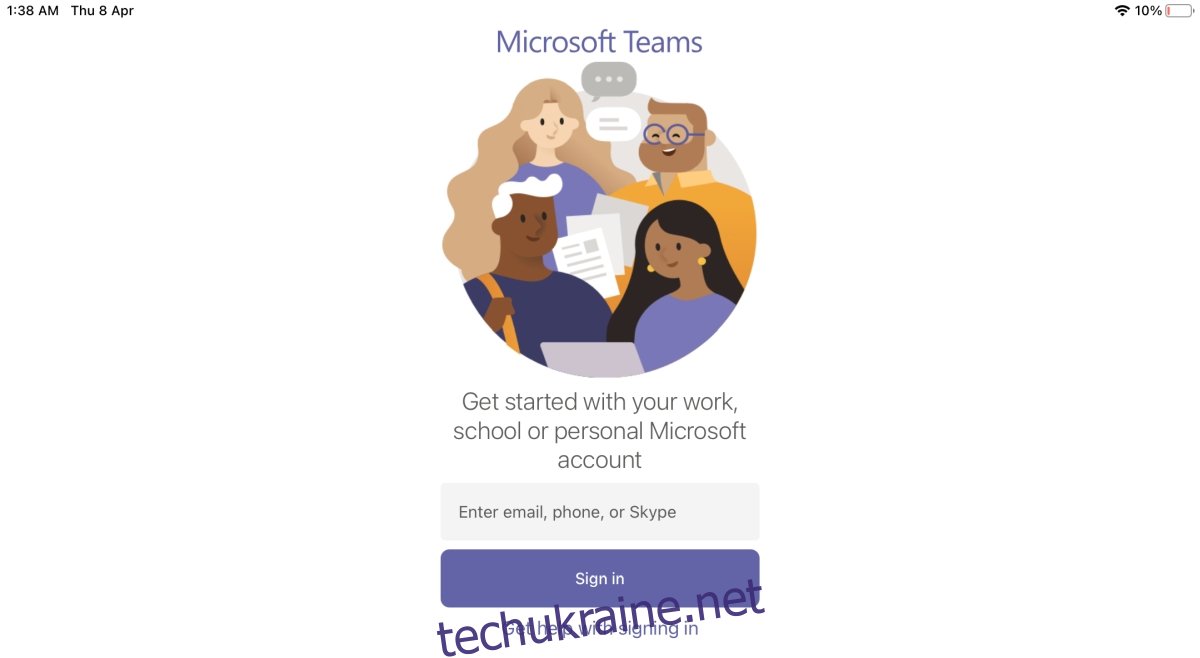
Програма Microsoft Teams для iPad
iPad більше не підтримує iOS. Замість цього він запускає варіант iOS під назвою iPadOS, який відрізняється від iOS невеликими, але важливими аспектами. Хороша новина полягає в тому, що хоча iPadOS і iOS різні, Microsoft розробила спеціальний додаток для iPad для Microsoft Teams.
Установіть додаток Microsoft Teams для iPad
Програма Microsoft Teams для iPad є безкоштовною, як і всі інші програми. Функції, які ви бачите, підпадають під дію ліцензії Microsoft Teams, яку ви придбали, або якщо ви використовуєте Microsoft Teams безкоштовно. Установка програми нічого не коштуватиме.
Відвідайте App Store на iPad.
У рядку пошуку введіть Microsoft Teams.
Натисніть Отримати поруч із програмою, розробленою Microsoft.
Аутентифікація за допомогою пароля Apple ID, Face ID або Touch ID.
Microsoft Teams буде встановлено.
Увійдіть за допомогою електронної пошти та пароля.
Пряме посилання на додаток
Microsoft Teams не обмежено певними країнами, і, однак, має відображатися в пошуку, якщо це не так, відвідайте це посилання у браузері, встановленому на вашому iPad. Прийміть запит, щоб відкрити додаток App Store, і виконайте кроки 3-5 у попередньому розділі.
Використовуйте програму Microsoft Teams для iPad
Програма Microsoft Teams для iPad дотримується того ж правила дизайну, що й програма iOS, але оскільки вона на набагато більшому екрані, вона виглядає зовсім інакше.
Ви можете отримати доступ до чатів, команд та інших програм Microsoft Teams на панелі внизу.
Виберіть чат, команду або додаток, і ви зможете переміщатися по його налаштуванням/параметрам у стовпці ліворуч.
Щоб отримати доступ до налаштувань, торкніться свого зображення профілю у верхньому лівому куті та виберіть Налаштування на панелі навігації.
Програма Microsoft Teams для iPad підтримує темний режим на iPadOS.
Щоб почати зустріч, виберіть команди на панелі внизу, виберіть команду, а потім — канал. Торкніться значка камери у верхньому правому куті каналу.
Щоб отримати доступ до вкладок у каналі, торкніться «Більше» у верхньому правому куті.
Ви можете додати кілька облікових записів до програми Microsoft Teams для iPad.
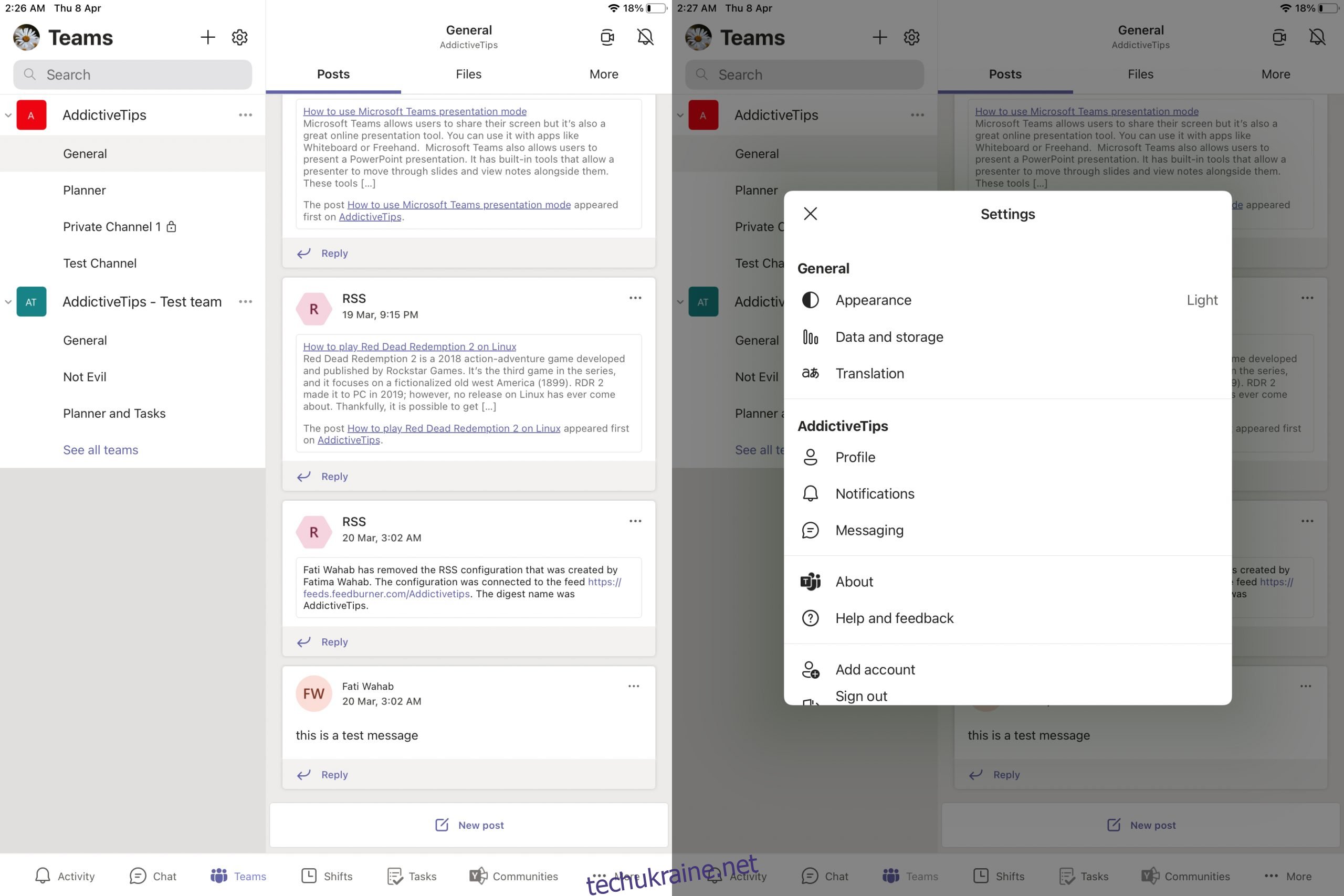
Висновок
Додатку Microsoft Teams для iPad вже чотири роки. Він має всі функції, які ви знайдете в додатку для iPhone. Він стабільний, регулярно оновлюється та отримує нові функції відповідно до дорожньої карти, яку Microsoft встановила для Teams.

